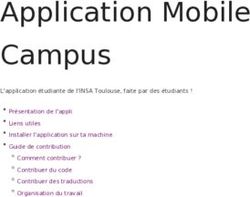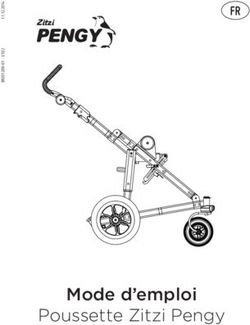GUIDE D'INSTALLATION RAPIDE - WF-OL - Module Automatisme FR .P1 EN .P9
←
→
Transcription du contenu de la page
Si votre navigateur ne rend pas la page correctement, lisez s'il vous plaît le contenu de la page ci-dessous
WF-OL – Module Automatisme
GUIDE D’INSTALLATION RAPIDE
FR........P1
EN........P9
ES........ P18
customersupport@solem.fr
+33 467 592 425
www.solem.frINTRODUCTION
Les produits WF permettent de piloter l’arrosage et/ou l’éclairage de jardin à
partir d’un smartphone ou d’une tablette. Les programmes d’arrosage ou
d’éclairage sont transmis dans des modules à partir de l’application SolemWF
disponible gratuitement sur l’App Store ou Google Play (Play Store).
L’utilisateur doit d’abord établir une connexion entre son Smartphone ou
Tablette et le produit WF.
1/ La connexion pourra se faire au travers d’un routeur ou d’une box.
(Paragraphe ? pour le paramétrage en “ mode client via la box” )
Ce mode d’utilisation de l’application est “recommandé” car il permet de
communiquer avec un ou plusieurs modules WF Solem en utilisant
simplement le reseau domestique INTERNET existant.
2/ En cas d’absence d’une box, la connexion pourra être établie directement
(Paragraphe > pour le paramètrage en mode direct appelé “ mode réseau
indépendant “ )
Ce mode permet l’utilisation de l’application SolemWF directement avec
le produit sans besoin de routeur ou de box.
Maintenant que vous avez pris connaissance des 2 modes de fonctionnement,
téléchargez l’application, voir <
Connectez vous au réseau Wi-Fi de votre produit WF, voir =
et rendez vous au paragraphe correspondant à votre choix d’utilisation.
1< Téléchargez l’application SolemWF
Vérifiez que votre appareil est bien connecté à internet (Wi-Fi ou 3G minimum)
Téléchargez l’application SolemWF depuis les plateformes de téléchargement
Apple ou Androïd.
Pour les utilisateurs d’IPad, l’application se télécharge dans la rubrique
( iPhone seulement ) de l’App Store.
=
A la mise sous tension, le module Automatisme Wi-Fi démarre en mode
installation. En moins de 30s, le réseau du module sera visible dans les
paramétres Wi-Fi devotre Smartphone ou tablette.
Vous pouvez le sélectionner dans la liste
Sortez des paramètres Wi-Fi du Smartphone / Tablette, et lancez
l’application SolemWF.
Aller au paragraphe du mode de fonctionnement choisi.
2> PILOTAGE “MODE DIRECT”
“ Mode Réseau Indépendant ou Point d’Accès”
Lorsque vous lancez l’application SolemWF,
le menu d’installation de l’application apparaît :
1- Nommez votre module
( Nom visible dans l’application SolemWF)
2- Sélectionnez “ Configurer comme réseau Wi-Fi”
3- Nommez votre réseau d’irrigation SSID
( Nom visible dans les réglages Wi-Fi de votre smartphone/tablette)
4-sélectionnez le type de sécurité,
“Aucune ” ou “ WPA2 ”
- Si vous avez selectionné “ Aucune “ transmettez les infos au produit
- Si vous avez sélectionné “ WPA2 “, entrez un mot de passe de plus de
8 caractéres.
Appuyez et transmettez les infos au produit
Sortez de l’application, attendez que le voyant du produit passe au vert puis
connectez vous en allant dans les paramètres Wi-Fi de votre
smartphone/Tablette et sélectionnez le nom du réseau choisi au point 3 ci dessus.
3? PILOTAGE AU TRAVERS D’UNE BOX
“ Mode client via box “
Vous pouvez piloter un ou plusieurs produits sur votre box internet.
BOX Internet
Votre réseau de produit ainsi créé sera visible et en tièrement programmable
depuis votre Smartphone ou Tablette en vous connectant uniquement sur
votre Box.
Aprés avoir éffectué l’étape = , lancez l’application SolemWF
La page suivante apparait alors à l’écran.
1- nommez votre module
( Nom visible dans l’application SolemWF)
2-Sélectionnez “ configurez comme client d’un réseau Wi-Fi ”
43- Choisissez le réseau de la box 4- Entrez le mot de passe de la BOX
dans la liste. (1*)
Transmettez les infos au produit.
5 - Sortez de l’application, attendez que le voyant du produit passe au vert.
Connectez vous à votre box, vous pouvez maintenant ouvrir SolemWF et utiliser
votre produit.
6 - Pour configurer d’autres produits sur la box, recommencez l’étape ?
depuis le début.
(1*) Si vous ne voyez pas votre box dans la liste des reseaux disponibles, vous
devez rapprocher le produit de votre box ou bien ajouter un répéteur Wi-Fi ou
utiliser des boitiers CPL Wi-Fi.
@ PROGRAMMATION
La programmation de l’Automatisme étant intuitive et simple, vous pouvez dès à
présent créer vos programmes. Si vous rencontrez des difficultés,
connectez vous au site Solem pour vous informer ou envoyez vos questions
à customersupport@solem.fr
5A FIXATION ET CABLAGE DU MODULE
Fixez le produit WF en intérieur à l’aide de 2 vis fournies
Puis 75mm
Mise en
place
16A max en charge résistive
1.7A max en charge inductive
6INFORMATIONS COMPLEMENTAIRES
Configuration requise
iOS 6.1 ou plus
iPhone 3GS/4/4S/5/5S/5C, iPad, iPod Touch 3/4/5
Androïd : V2.3.3 ou plus
Résolution de problèmes
Problèmes Solutions
Pas d’action 1/ Vérifiez l’alimentation
2/ Vérifiez le câblage
Pas de communication ou Vérifiez le choix de votre réseau dans votre Smartphone
aucun module détecté
Décalage des programmes Le module a perdu l’heure, suite coupure secteur
il faut le re-synchroniser avec l’application.
Signification de la LED sur la face avant du module
Etat de la Led Signification
Rouge fixe pendant 5mn Mode installation, module en attente de configuration
initiale à la première installation.
Rouge pendant 2 minutes Mode installation, le module est prêt à une nouvelle
configuration
2 x Flash rouge Suite coupure secteur, le module a perdu l’heure
3 x Flash rouge Le module a perdu son point d’accés
5 x Flash rouge Le module est sorti du mode installation au bout de
5mn sans avoir été paramétré
Vert fixe Mode marche
Vert Clignotant Ligne en cours
Eteinte Pas d’alimentation
7DECLARATION DE CONFORMITE
AUX DIRECTIVES EUROPEENNES
Solem Electronique déclare que le Module Automatisme de type WF-OL
est conforme aux exigences essentielles de la directive R&TTE 1999/5/CE.
Ce produit respecte les normes harmonisées suivantes :
Norme RADIO : ETSI EN 300 328 v1.7.1
Norme EMF : EN 62311 (2008) et la recommandation 1999/519/CE
Norme CEM : ETSI EN 301 489-1 v.1.9.2 et ETSI EN 301 489-17 v2.2.1
Norme Sécurité Electrique : EN 60950-1 éd. 2006 + A1 éd. 2010 + A11
de 2009 + A12 de 2011 et IEC 60950-1 éd. 2
Clapiers le 22/10/13
Directeur Général
SOLEM ELECTRONIQUE
ZAE La Plaine
5, rue Georges Besse
34830 Clapiers
8WF-OL – Automatic Device
Quick Installation Guide
FR........P1
EN........P9
ES........ P18
customersupport@solem.fr
+33 467 592 425
www.solem.fr
9INTRODUCTION
WF products are used to control the watering and / or garden lighting from
a smartphone or tablet. The watering and lighting programs are transmitted in
modules from the SolemWF free application available on the App Store or
Google Play (Play Store). The user must first establish a connection between
their smartphone or tablet and the WF product.
1/ The connexion can be done through a router (Step? for setting in
“ client mode via a router ” )
This mode is “ recommended “ because it allows you to communicate
with one or more WF Solem modules by simply using the existing home
network .
2/If you don’t have a router, the connexion can be established directly.
(step > setting in direct mode called “ independent network
mode “ )
This mode allows the use of the application SolemWF directly with the product
without the need of a router .
Now you can download the application ( Step < ), configure your Wi-Fi
network ( Step = )and switch to step > or ? according to your choice.
10< Download the SolemWF App
Make sure your device is connected to the internet (Wi-Fi or 3G minimum)
then download the SolemWF application on the App Store or Goggle Play.
For iPad users, the application appears in the section
(iPhone only) of the App Store.
= Configuring the Wi-Fi network
When you power the Automatic device, it starts in install mode. In less than
30 seconds, the network module will be visible in the parameters of your
wireless smartphone or tablet.
You can select it from the list
Quit the Wi-Fi settings of your Smartphone / Tablet, and start the SolemWF
application. Go to the paragraph corresponding to the selected mode.
11> CONNECTING IN “ DIRECT MODE ”
“ Independent Network “ or “ Access Point ”
When you start the SolemWF application
the application setup menu appears.
1- Name your Module
(Visible Name in the App)
2- Select ''Setup as a Wi-Fi network''
3- Name your irrigation network SSID
(Visible name in the wireless settings on your smartphone / tablet)
4- Select the type of security : "None" or "WPA2”
- If you selected "None" send information to the product
- If you select "WPA2", enter a password more than 8 caracters.
Press and send informations to the product
Quit the application, wait until the product turns green and then connect to your
Wi-Fi settings Smartphone / Tablet and select the network name chosen
in point 3 above.
12? CONNECT THROUGH A ROUTER
“ Client Mode via a router “
You can connect one or more products on your Internet Router.
Router
Your network product will be visible and programmable entirely
from your Smartphone or Tablet just by connecting on your Router.
After completing step = , run the SolemWF Application.
The following page will then appear on the screen.
1- Name your module
(Visible Name in the App)
2- Select ''Setup as client of another Wi-Fi network''
133- Select the network in the 4- Enter the router network password
router list. (1*)
Send Informations to the product.
5 - Exit application, wait until the product turns green. Connect to your router,
you can now open and use your product SolemWF.
6 - To configure another products on the router, repeat step ? from the
beginning.
(1*) If you don't see your router in the list of available networks, you must
get closer to your router or add a repeater Wi-Fi or using PLC Wi-Fi technology.
@ PROGRAMMATION
The Automatism program is intuitive and simple. You can create your
schedules. If you encounter problems, contact Solem to answer your
questions at customersupport@solem.fr
14A MOUNTING AND WIRING MODULE
Mount the unit on a dry indoor wall with 2 screws supplied.
Then 75mm
Direction of
Installation
16A max resistive load
1.7A max inductive load
15INFORMATION
System Requirements
iOS 6.1 or more
iPhone 3GS / 4 / 4S / 5 / 5S / 5C, iPad, iPod Touch 3 / 4 / 5
Androïd : V2.3.3 or more
Troubbleshooting
Difficulties Solutions
No irrigation 1/ Verify power supply
2/ Verify sensor wiring
3/ Verify Stations wiring and no short circuit
No communication Verify proper network is selcted in your Smartphone settings.
Schedule Shifted Controller had lost time after a long period of power failure
and need to be resynchronize with the app.
Meaning of the LED on the front of the module
LED Status Meaning
Red fixed during 5 mns Installation mode : Controller is waiting initial configuration.
Red Fixed during 2 mns Installation Mode : Controller can be reconfigured if
needed after plugging power again
2 x red flashing Following a power failure, the module lost time.
3 x red flashing Following a power failure, controller had lost connexion
to ist Wi-Fi Access point
5 x red flashing The module is out of the installation mode after 5 minutes
without being set.
Green Fixed Run Mode
Green flashing Irrigation in progress
Off No power supply
16DECLARATION OF CONFORMITY
WITH EUROPEAN GUIDELINES
Solem Electronics said that the Automatic device type WF-OL
complies with the essential requirements of the R & TTE Directive 1999/5/EC
This product meets the following standards:
Radio Standard : ETSI EN 300 328 v1.7.1
EMF Standard : EN 62311 (2008) and recommendation 1999/519/CE
CEM Standard : ETSI EN 301 489-1 v.1.9.2 and ETSI EN 301 489-17 v2.2.1
Electrical Security Standard : EN 60950-1 éd. 2006 + A1 éd. 2010 +
A11 de 2009 + A12 de 2011 and IEC 60950-1 éd. 2
Clapiers, 10/22/13
Managing Director SOLEM ELECTRONIQUE ZAE La Plaine
5, rue Georges Besse
34830 Clapiers
FRANCE
17WF-OL – Modulo Automatización
GUÍA RÁPIDA DE INSTALACIÓN
FR........P1
EN........P9
ES........ P18
customersupport@solem.fr
+33 467 592 425
www.solem.fr
18INTRODUCTION
Los productos WF permiten controlar el sistema de riego y/o la iluminación del
jardín desde un Smartphone o Tablet. Los programas de riego y/o de iluminación
están transmitidos en los módulos de la aplicación SolemWF disponible en
App Store o Google Play (Play Store).
El usuario debe primero establecer una conexión entre su Smartphone o Tablet
y el producto WF
1/ La conexión puede hacerse a través un ruter o una box.
(Ir al párrafo ? para parametrizar en "modo cliente a través de la box")
Este modo de función de la aplicación se "recomienda", ya que permite
comunicar con uno o más módulos utilizando simplemente WF Solem
INTERNET red doméstica existente.
2/ En la ausencia de una box, la conexión se puede establecer directamente
(Ir al párrafo > para parametrizar el modo directo llamado "modo de red
independiente ")
Este modo permite el uso de la aplicación directamente con el producto
SolemWF sin necesidad de ruter o box.
Después de leer los dos modos de funcionamiento, descargar la aplicación,
consulte < , conectarse a la red Wi-Fi en su producto WF, consulte =
y vaya a la sección correspondiente a su opción de uso.
19<
Asegurarse de que su dispositivo esté conectado a Internet (Wi-Fi o 3G mínimo)
Descargar la aplicación SolemWF desde las plataformas de descargue
Apple o Android.
Para los usuarios de iPad, la aplicación se puede descargar en la sección
(Solo iPhone) desde la App Store
= Configuración de la red Wi-Fi
Al encender, el módulo automatismo se inicia en el modo de instalación.
En menos de 30 segundos, el módulo de red será visible en los parámetros
Wi-Fi de su Smartphone o Tablet.
Puede seleccionar en la lista
Salir de los parámetros Wi-Fi Smartphone / Tablet, y lanzar la aplicación SolemWF.
Ir al párrafo del modo de operación seleccionado.
20> CONDUCCIÓN 'MODO DIRECTO "
"Modo red independiente o punto de acceso"
Al iniciar la aplicación SolemWF,
El menú de instalación de la aplicación aparece:
1- Nombre de su módulo
(Nombre visible en la aplicación SolemWF)
2- Seleccione "Configurar como red Wi-Fi"
3- Nombre su red de riego SSID
(Nombre visible en los parámetros Wi-Fi de su Smartphone/ Tablet)
4- seleccione el tipo de seguridad,
"Ninguna" o "WPA2"
- Si selección “Ninguna” transmitir información al producto
- Si selección "WPA2", introducir una contraseña de más de 8 caracteres.
Aceptar y transmitir las informaciones al producto
Salir de la aplicación, esperar que la led del producto se ponga verde y
conectarse yendo en los parámetros del Wi-Fi en su Smartphone / Tablet
y seleccionar el rede a red elegida en el punto 3 anterior.
21? CONDUCCIÓN A TRAVÉS DE UNA BOX
"Modo cliente vía una box"
Se puede controlar uno o varios productos con su box internet.
Router
Se puede visualizar y programar la red del producto en cuanto este creada desde
su Smartphone o Tablet conectándose simplemente a su box
Después de realizar la etapa = , iniciar la aplicación SolemWF
La siguiente página aparecerá entonces en la pantalla.
1- el nombre de su módulo
(Visible en la aplicación Nombre SolemWF)
2- Seleccione "configurar como cliente de una red Wi-Fi"
223- Seleccione la red de 4- Introduzca la contraseña de la box
la box en la lista. (1*)
Transmitir al producto las informaciones requeridas.
5 - Salir de la aplicación, esperar que la led del producto se ponga verde.
Una vez conectado a la box se puede abrir SolemWF y utilizar el producto.
6 - Para configurar otros productos en la box, empezar de nuevo la etapa ?
(1 *) Si su box no aparece en la lista de las redes disponibles, acercar el
producto a la box o añadir un repetidor Wi-Fi o utilizando la tecnología
PLC Wi-Fi.
@ PROGRAMACIÓN
La programación del modulo Automatismo es intuitiva y simple, con estos
elementos nombrados ya puede crear sus propios programas. Si encuentra
alguna dificultad o duda, conectarse al web de Solem y enviar sus preguntas
a la dirección siguiente: customersupport@solem.fr
23A INSTALACIÓN Y CABLEADO MÓDULO
Conecte el producto WF al interior usando 2 tornillos.
Luego
75mm
Implementación
16A max carga electrica resistiva
1.7A max carga electrica inductiva
24INFORMACIÓNES COMPLEMENTARIAS
Configuración requerida
iOS 6.1 o posterior
iPhone 3GS / 4 / 4S / 5 / 5S / 5C, iPad, iPod Touch 3 / 4 / 5
Androïd : V2.3.3 o posterior
Resolver los problemas
Problema Soluciones
Ningún riego 1 / Verificar la alimentación
2 / Verificar la entrada de la sonda
Ninguna comunicación Verificar la selección de la red en su Smartphone
Intervalo en los programas EL modulo ha perdido la hora durante un corto circuito,
debe sincronizar de nuevo con la aplicación
Significado de la led en el panel frontal del módulo
LED Status Significado
Rojo fijo durante 5 minutos Modo instalación : el modulo está en espera de una
configuración inicial
Rojo fijo durante 2 minutos Modo instalación : el modulo está listo para iniciar
una nueva configuración
2x flash rojo Se ha producido un corto circuito y el modulo ha perdido
la hora
3x flash rojo El modulo ha perdido su punto de acceso
5x flash rojo El modulo ha salido del modo instalación a partir de
5 minutos sin haber estaba parametrizado
Verde fijo Modo encendido
Flash verde Riego corriente
Apagada Ninguna alimentación
25DECLARACIÓN DE CONFORMIDAD
ALAS DIRECTIVAS EUROPEAS
Solem Electronique declara que el tipo de Modulo Automatización WF-OL
cumple con los requisitos esenciales de la directiva R & TTE 1999/5/CE.
Este producto cumple con los siguientes estándares:
Norma RADIO estándar ETSI EN 300 328 v1.7.1
Norma CEM: EN 62311 (2008) y la Recomendación 1999/519/CE
Norma ETSI EN 301 489-1 v.1.9.2 EMC y ETSI EN 301 489-17 v2.2.1
Norma de Seguridad Eléctrica: EN 60950-1 ed. 2006 + A1 ed. A11 2010 +
2009 + A12 2011 y IEC 60950-1 ed. 2
CLAPIERS en 22/10/13
Director General SOLEM ELECTRONIQUE
ZAE La Plaine
5, rue Georges Besse
34830 Clapiers
FRANCE
60NOTI-WF-OL[D1213A]
26Vous pouvez aussi lire